初めてのキャプチャーボードだと、どのようにして使えばよいのか悩むことも多いでしょう。
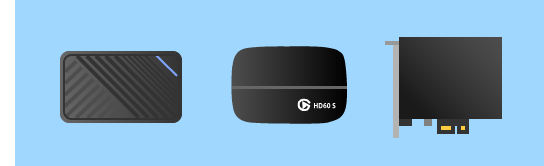
そこで、製品ごとにキャプチャーボードの使い方をまとめました。
- 接続方法、つなぎ方
- ソフトのインストール方法
- ゲーム画面の映し方
- ゲーム実況のやり方(録画・ライブ配信)
また、筆者が実際に使ってみた感想・レビューも併せてご紹介します。
目次
GC550/GC550 PLUS

- ゲーム実況用として定番、かつ人気
- ライブ機能搭載で、簡単にゲーム配信できる
- 使いやすい付属ソフト
- GC550 PLUSには、動画編集ソフト「PowerDirector 15 for AVerMedia」が付属

【キャプチャーボード】GC550を3年使ったので、本音を打ち明けることにした
GC550を使用し始めて3年が経過しました。発売当初から使って感じたこと、わかったことなどをレビューとしてまとめます。

【ガイド】GC550、GC550 PLUSの使い方・設定方法
GC550、およびGC550 PLUS(以下PLUS)の2製品の使い方について見ていきましょう。
この記事を読めば、以下の内容...

GC550 + OBSでゲーム画面を映すための設定方法
GC550を使っていて、ゲーム画面をOBS Studio(以下OBS)に映したい場合、どのように設定すればよいのでしょうか。
...
GC551G2

- 4K/30fps録画対応
- VRRパススルー対応
- ライブ機能搭載で、簡単にゲーム配信できる
- 使いやすい付属ソフト

ゲーム実況者のためのGC551G2購入ガイド・レビュー
2022年10月7日、AVerMediaからGC551G2(LIVE GAMER EXTREAM 3)が発売されました。外付けタイプのキャプ...

【定番キャプボ】GC551G2 × OBSの使い方・設定方法
GC551G2を使っていて、ゲーム画面をOBS Studio(以下OBS)に映したい場合、どのように設定すればよいのでしょうか。
...
GC553

- 4K/30fpsで録画できるハイスペックモデル
- 1080p/60fps HDR録画に対応
- ライブ機能搭載で、簡単にゲーム配信できる
- 使いやすい付属ソフト
- 動画編集ソフト「PowerDirector 15 for AVerMedia」が付属

ゲーム実況者のための GC553購入ガイド・レビュー
4K解像度に興味があるなら、ぜひGC553(GC553 Live Gamer Ultra)を覚えておきましょう。AVerMediaから発売さ...

【ガイド】GC553の使い方・設定方法
GC553の使い方について見ていきましょう。
この記事を読めば、以下のことをマスターできます。
接続方法、つな...
GC573

- 4K/60fpsで録画できる超ハイスペックモデル
- 4K/60fps HDR録画に対応
- ライブ機能搭載で、簡単にゲーム配信できる
- 使いやすい付属ソフト
- 動画編集ソフト「PowerDirector 15 for AVerMedia」が付属

ゲーム実況で使うGC573の購入ガイド・レビュー
もし4K/60fps HDRで録画したいなら、GC573です。これは、AVerMediaから発売されているハイエンドモデルのキャプチャーボー...

【ガイド】GC573の使い方・設定方法
GC573の使い方について見ていきましょう。
この記事を読めば、以下のことをマスターできます。
接続方法、つな...
Game Capture Neo
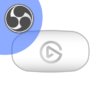
Game Capture Neo × OBSの使い方・設定方法
Elgato Game Capture Neo(以下Game Capture Neo)のゲーム画面を、OBS Studio(以下OBS)に映...
Game Capture HD60 X

HD60 X + OBSでゲーム画面を映すための簡単設定マニュアル
Elgato Game Capture HD60 X(以下HD60 X)を使っていて、ゲーム画面をOBS Studio(以下OBS)に映した...
Game Capture HD60 S

- 定番
- 遅延軽減機能搭載
- ライブ機能搭載で、簡単にゲーム配信できる

初心者のための、Elgato Game Capture HD60 S購入ガイド・レビュー
Elgato Game Capture HD60 S(以下、HD60 S)は、CORSAIR(Elgatoブランド)から発売されているキャプ...

【ガイド】Elgato Game Capture HD60 Sの使い方・設定方法
Elgato Game Capture HD60 S(以下、HD60 S)の使い方について見ていきましょう。
この記事を読めば...

HD60 S + OBSでゲーム画面を映すための設定方法
Elgato Game Capture HD60 S(以下HD60 S)を使っていて、ゲーム画面をOBS Studio(以下OBS)に映した...
Elgato HD60 S+

- HD60 Sの後継モデル
- 遅延軽減機能搭載
- 4K/30fps、HDR録画対応

初心者のためのElgato HD60 S+購入ガイド・レビュー
Elgato HD60 S+(以下、HD60 S+)は、CORSAIR(Elgatoブランド)から発売されているキャプチャーボードです。
...

HD60 S+使用時にOBSでゲーム画面を映す設定方法
Elgato HD60 S+(以下HD60 S+)を使っていて、ゲーム画面をOBS Studio(以下OBS)に映したい場合、どのように設定...
Game Capture HD60 Pro

- 内蔵型、デスクトップ専用(ノートでは使えない)
- 遅延軽減機能搭載
- ライブ機能搭載で、簡単にゲーム配信できる

【ガイド】Game Capture HD60 Pro購入時の注意点と、簡単な使い方
Elgato Game Capture HD60 Pro(以下、HD60 Pro)は、Elgatoブランドの内蔵型キャプチャーボードです。
...
GV-USB3HDS/E

【コスパ良】GV-USB3HDS/E + OBSの使い方・設定方法
GV-USB3HDS/Eを使っていて、ゲーム画面をOBS Studio(以下OBS)に映したい場合、どのように設定すればよいのでしょうか。
...
GV-USB3/HD

- 価格は安いほう
- コスパがよい
- 動画編集ソフト「PowerDirector 14 for I-O DATA」が付属

初心者のためのGV-USB3/HD購入ガイド・レビュー
GV-USB3/HDは、アイ・オー・データから発売されているキャプチャーボードです。コスパに優れている製品を探しているならこれです。
...

【ガイド】GV-USB3/HDの使い方・設定方法
GV-USB3/HDの使い方について見ていきましょう。
この記事を読めば、以下の内容をマスターできます。
ゲー...
GV-USB2
- レトロゲームの実況に
- 数千円という手頃な価格

【ガイド】GV-USB2の使い方・設定方法。レトロゲーム用に
GV-USB2は、レトロゲーム機用のキャプチャーボードです。
この製品は、最新のゲーム機には対応していません。しかし、古い世代...
その他の製品
下記ページをご覧ください。基本的な使い方はどれも同じです。

やさしいキャプチャーボードの使い方。ゲーム画面をPCに映すまでのやり方
初めてキャプチャーボードを使うときは、いろいろと不安があるものです。わからないことだらけかもしれません。
そこで、ゲーム画面を...
共通の使い方について

キャプチャーボードを買ったら、これだけはやっておきたい準備5つ
キャプチャーボードを購入したら、最低限5つのことだけはやりましょう。
そうしないと
ゲーム画面がPCに映らない...

【図解】キャプチャーボードの接続方法。その繋ぎ方は正しい?
キャプチャーボードはどのように接続すればよいのでしょうか。
この問題は、多くの人が最初にぶつかる壁です。具体的なイメージが持て...
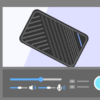
キャプチャーボード用のソフトとは?録画・ライブ配信で使えるソフトまとめ
Switch2/SwitchやPS5/PS4のゲーム実況をPCで行う場合、キャプチャーボードが必要です。そして、もう1点重要なのがキャプチャ...

2つあるキャプチャーボードの遅延対策。パススルー出力と、分配出力
キャプチャーボードには、必ず遅延(タイムラグ)があります。
この遅延が原因で快適にゲームをプレイできないことがあるでしょう。
...
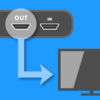
【図説】キャプチャーボードのパススルー出力のやり方。正しい遅延対策の方法
キャプチャーボードのパススルー出力機能を使えば、キャプチャーボードによる遅延を回避できます。
パススルー出力のやり方は大きく2...

キャプボ使用時、ゲーム音はどこから聞く?どの画面を見る?
ゲーム実況でキャプチャーボードを使う場合、以下のような疑問が出てくるかもしれません。
どうやってゲーム音を聞けばいいの?
...

Switch2とキャプボの正しい接続方法|ドック・HDMIで悩んでいる方へ
Switch2とキャプチャーボードを接続してみましょう。
ポイントは3つです。
ドックが必要
ドックと...

【図解】Switchとキャプチャーボードの接続方法。ドックが必須です
Switchとキャプチャーボードを接続するには、どうしたらよいのでしょうか。
ポイントは、Switchのドックです。このドック...

【図解】PS5/PS4/PS3をキャプボに接続する方法。これだけは繋ぐ「前」にやってほしい
PS5/PS4/PS3をキャプチャーボードに接続するにはどうしたらよいのでしょうか。
これら3つのゲーム機の場合、単純にHDM...

キャプチャーボード使用時、マイクはどこに接続する?PCに接続すべき理由
ゲーム実況でキャプチャーボードを使用する場合、マイク(ヘッドセット)はどこに接続すればよいのでしょうか。
マイクを接続できそう...
各アプリの設定方法
OBS Studio

【配信・録画】OBSでキャプチャーボードを使うための設定方法
キャプチャーボードを導入していて、かつOBS Studio(以下OBS)を使いたいという場合、どのように設定すればよいのでしょうか。
...

OBS「映像キャプチャデバイス」でゲーム画面・ゲーム音を出す方法
OBS Studio(以下OBS)の「映像キャプチャデバイス」は、TVゲーム機の画面を映したいときに使います。
ここでいうTV...
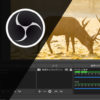
【OBS】キャプチャーボードの画面が映らないときの完全マニュアル
OBS Studio(以下OBS)で画面が映らない場合、どうすればよいのでしょうか。
このページでは、「映像キャプチャデバイス」でゲー...

【OBS】キャプチャーボード使用時にゲーム音が入らない、出ないときの対処法
OBS+キャプチャーボード使用時に「ゲーム音が出ない」ときの対処法をまとめました。画像付きでわかりやすく解説します。
Streaming Center
AVerMediaのキャプチャーボード用です。
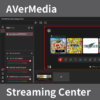
【AVerMedia】Streaming Centerの簡単な使い方
Streaming Centerは、キャプチャーボードのメーカーであるAVerMediaがリリースしているアプリです。
同アプリの簡単...
RECentral
AVerMediaのキャプチャーボード用です。
2025年10月現在、すでに古くなっており、Streaming Centerが後継アプリです。

RECentral 4でゲーム配信する方法。YouTube、Twitchなら簡単です
AVerMediaのキャプチャーボードを持っているなら、付属ソフトの「RECentral」を使うことでゲーム配信(生放送)が簡単にできます。...

RECentralの「キャプチャーデバイスが見つかりません」が出たときの解決法
AVerMediaのキャプチャーボードを使用中、「キャプチャーデバイスが見つかりません」と表示された場合、どのように対処すればよいのでしょう...
Game Capture HD
Elgatoのキャプチャーボード用です。
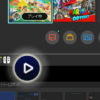
Elgato Game Capture HDで簡単に録画、ゲーム実況する方法
「Game Capture HD」は、Elgatoのキャプチャーボードを所有しているユーザーが使えるソフトです。
キャプチャー...
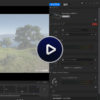
Elgatoのキャプボで簡単にゲーム配信する方法。YouTube、Twitchを例に
Elgatoのキャプチャーボードを持っているなら、付属ソフトの「Game Capture HD」を使うことでゲーム配信(生放送)が簡単にでき...
4K Capture Utility
Game Capture HDと同様、Elgatoのキャプチャーボード用です。

Elgato 4K Capture Utilityの簡単な使い方
Elgatoのキャプチャーボードを所有しているユーザーの場合、「4K Capture Utility」を使用できます。
このソ...
Discord

【図解】PS5やSwitch2の画面・音声をDiscordで共有する方法
DiscordでPS5やSwitch2の画面を共有する方法は、複数あります。
そのなかで、比較的簡単と思われる方法がDisco...
故障かなと思ったら
画面が映らない、音が出ないという場合は、下記ページをご覧ください。

キャプチャーボード使用時に、ゲーム画面が映らないときの完全マニュアル
キャプチャーボードを使用していると、ゲーム画面がPCに映らない、真っ暗、認識されないということがあるかもしれません。
せっかく...

キャプチャーボードの音が出ない、ゲーム音が入らないとき、確認すべきポイント
キャプチャーボードで「ゲーム音が出ない」ときの対処法をまとめました。トラブルの原因はキャプチャーボードとは限りません。

キャプチャーボードのパススルー出力で、TV・モニターに画面が映らないときの対処法
キャプチャーボードのパススルー出力機能で使っているTV(モニター)にゲーム画面が映らない場合、どのように対処すればよいのでしょうか。
...

iPhoneの画面がキャプチャーボードで映らない、音が出ない場合の対処法
キャプチャーボードを使っていて、iPhoneの画面がPCに映らない、iPhoneの音がPCから出ない場合の対処法です。
このペ...
2006年から15年以上、ゲーム実況のやり方の解説記事を書いています。書いた記事数は1,000本以上。ゲーム配信、ゲーム録画、動画編集の記事が得意です。
記事はていねいに、わかりやすく!ゲーム実況界の教科書をめざしています。

コメント
ガレリアAXFにキャプチャーボードGC573を内蔵しようとしているのですが、対応しているのかどこを調べれば分かるのでしょうか?
PC側の製品ページをみても見る限り詳しくのっていないような感じなので…
ガレリア AXFは、PCI Express x4に対応しているので、
GC573を接続できます。
PC商品ページでいうと「マザーボード」の部分です。
「PCI-Ex4 x1」とあるので、PCI Express x4接続のGC573は
この部分に装着すればOKということがわかります。
「x1」は、スロットが1個空いていて使えるという意味です。